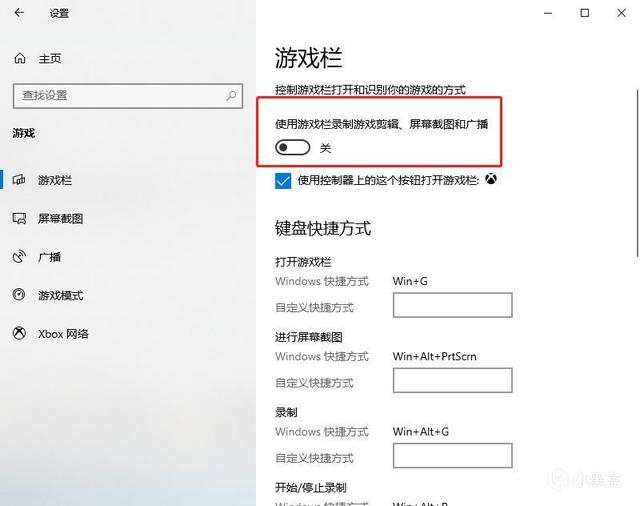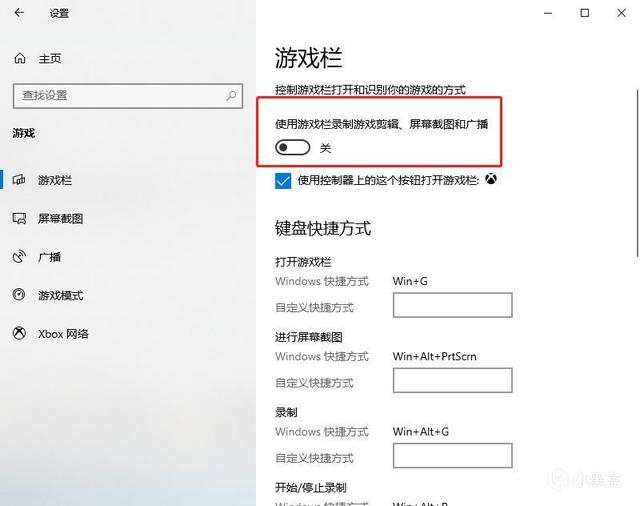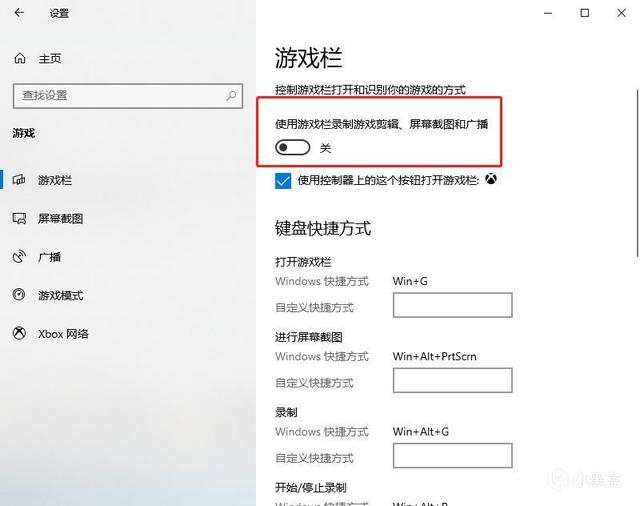小白装系统后该干啥.jpg
本贴旨在提供小白参考,大神交流之用,如有不妥之处,欢迎指正更改,但不接受无脑杠精,问题随机回答(前提是会啊哈哈),谢谢~
现在来到正文,很多新手学习了装系统之后,就立马下载什么360啊,腾讯啊全家桶,驱动精灵啊之类的,这些通通不可取,下面进入教程,不分先后,全部优化一遍就好了。
1. 刚安装完系统进入桌面
右键桌面,个性化,主题,下拉桌面图标设置,把计算机勾上,确定后桌面就有传说中的我的电脑了
2. 电源设置 大家常说的高性能,点击左下角,打开设置
然后输入电源选择电源与睡眠模式
选择其他电源设置
有高性能的就直接选高性能,没有的就点创建电源计划
刚开始任务栏有一些乱七八糟的软件,可以直接右键取消
打开我的电脑,右键系统盘,一般是C盘,点击属性,在工具一栏选优化,更改C盘设置,按计划运行去掉
左下角设置,打开管理工具
选择服务,windows Search,禁用
WIN键 R打开运行,输入netplwiz,打开用户账户,将必须输入账号密码去掉,点确定要弹密码不用输入直接点确定
设置打开网络,更改适配器设置,选择以太网右键属性(我这里连的WIFI所以未连接)
六代协议可以暂时去掉,基本没啥用,坐等国家安排
右键我的电脑,属性,打开高级系统设置,高级里点设置,切换到调整为最佳性能,确定 在高级里,虚拟内存一栏点更改,把自动管理的✔去掉,手动设置自定义,一般为物理内存的1.5~2倍,比如我是4G的内存,可以102441.5得到6144,初始和最大都设置一样的,要先点下面的设置,才点最下面的确定,设置完后需要重启电脑,我们也可以先暂时不重启
解锁网速 WIN R打开运行,输入gpedit.msc,打开本地组,点开windows设置,右键基于策略的QoS,选择高级QoS设置,打钩吞吐量级别,选3级,确定
打开管理模板,网络,数据包计划,可保留宽带,点击启用,改成100,确定,家里有小朋友的也可以反向操作,嘿嘿嘿
还有一个烦人的win10自动更新,关掉它。。。。打开设置,安全与更新
高级选项里所有东西全关掉,一般默认是关闭的,主要的是选择半年频道(定向),可以半年不更新
下面的传递优化,如果是自己用可以不理,如果是多人比如公司之类的,建议关掉
还是更新与安全,安全中心,病毒和威胁防护,把下面的定期扫描关掉
下面还是打开设置,点击游戏这一栏,关闭游戏栏
3.